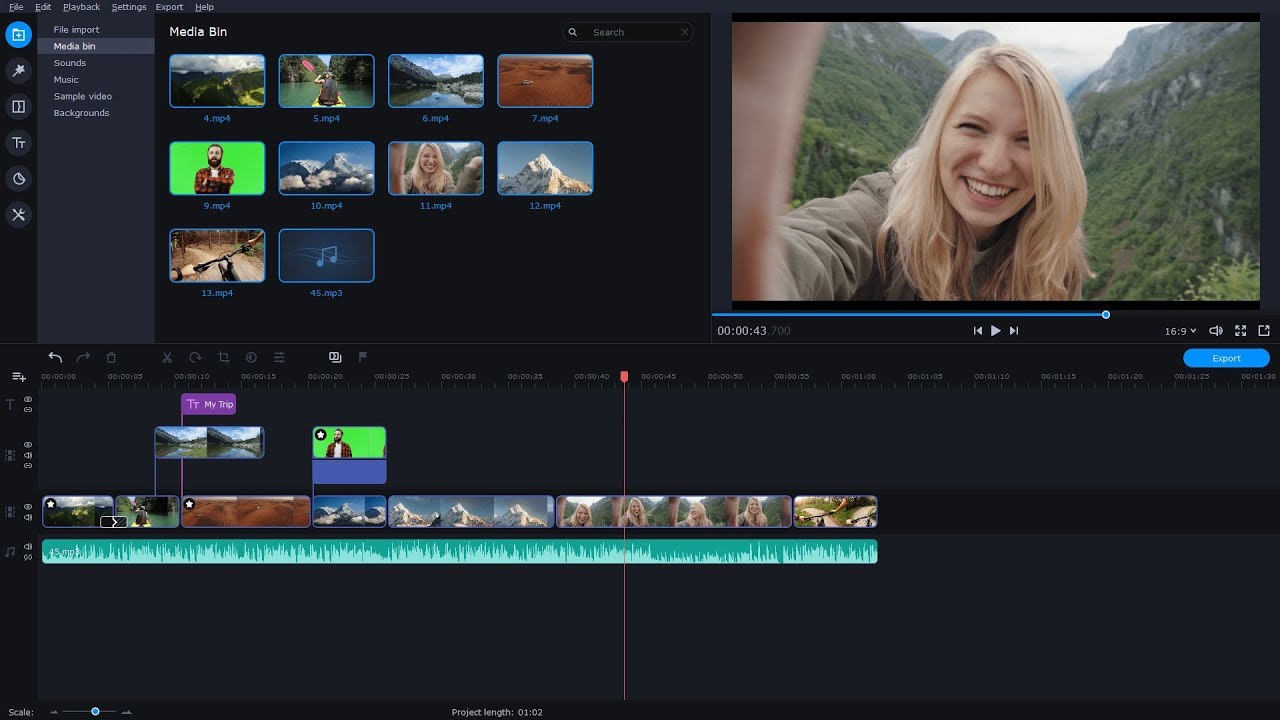*Die kostenlose Version von Movavi Video Editor kann je nach Version die folgenden Einschränkungen aufweisen: Wasserzeichen auf exportierten Clips, 60 Sekunden Video- oder 1/2 Audiolänge und/oder einige erweiterte Funktionen, die beim Exportieren von Videos nicht verfügbar sind.
Movavi Video Editor
Videos trimmen, schneiden, zuschneiden und drehen
Titel, Aufkleber und Übergänge hinzufügen
Visuelle Effekte anwenden
Wenn Sie auf ‚Download‘ klicken, laden Sie die Testversion des Programms herunter.*
Hinzufügen von Text zu einem GIF
Graphics Interchange Format, auch bekannt als GIF, hat sich weltweit zu einem bevorzugten Format für Witze und Kurzgeschichten entwickelt. Es bietet Internetnutzern neue Möglichkeiten, bestimmte Emotionen auszudrücken, die mit Emoticons nur schwer zu vermitteln sind. GIFs sind kurze Videos, die in der Regel nur ein paar Sekunden lang sind. GIFs haben oft Spezialeffekte wie Übergänge oder eingeblendete Texte. Während der Wiedergabe wiederholen sich die Animationen, so dass der Effekt eines durchlaufenden Videos entsteht, was ein erfahrener GIF-Ersteller auch zu seinem Vorteil nutzen kann.
Wenn Sie GIFs aus Filmen oder Musikvideos erstellen möchten, benötigen Sie einen geeigneten Videoeditor, um die hohe Qualität des Originalmaterials zu erhalten. Versuchen Sie Movavi Video Editor! Damit können Sie einem GIF eine Beschriftung hinzufügen, zwei Videos zusammenfügen, um ein GIF noch lustiger zu machen, und GIF-Effekte und Filter aus einer riesigen Bibliothek hinzufügen. Um mehr über Movavi Video Editor zu erfahren, sehen Sie sich das folgende Video an.
Wie man einem GIF eine Beschriftung hinzufügt
Das Hinzufügen von Wörtern zu einem GIF ist an sich nicht kompliziert. Alles, was Sie brauchen, ist ein guter GIF-Editor. Wenn Sie bereits einen Video-Editor verwenden, um Clips mit Text zu versehen, können Sie diesen beibehalten und Ihr Video einfach in das GIF-Format konvertieren. Hier finden Sie eine Anleitung, wie Sie dies mit einem anderen Movavi-Programm tun können - Movavi Video Converter:
Wie man ein Video in GIF konvertiert
Wenn Sie noch nie einen Video-Editor benutzt haben und nicht bereit sind, Geld für einen auszugeben, finden Sie hier eine Liste kostenloser Tools zum Bearbeiten von GIFs. Alle Tools funktionieren online, sind also auf jedem Betriebssystem verfügbar.
Ezgif ist ein hervorragendes Werkzeug für die GIF-Bearbeitung. Es ist völlig kostenlos und fügt den ausgegebenen GIFs kein Wasserzeichen hinzu. Die Qualität der erzeugten GIFs ist ebenfalls sehr gut. Was die Funktionen angeht, so kann die Software GIFs zuschneiden, in der Größe verändern und drehen sowie Effekte, Text und benutzerdefinierte Wasserzeichen hinzufügen. Wenn Sie sich fragen, wie Sie ein GIF verlangsamen können (oder umgekehrt, wie Sie es beschleunigen können), kann diese Software den Trick für Sie erledigen. Wenn Sie also auf der Suche nach einem kostenlosen GIF-Editor sind, beginnen Sie Ihre Suche mit diesem Programm.
Vorteile
Völlig kostenlos, keine Anmeldung erforderlich
Einfach zu benutzen
Nachteile
Die Dateigröße ist auf 35 MB begrenzt
Wenn du eine Plattform brauchst, um lustige Sticker, Filter und GIFs zu bekommen, ist GIPHY eine gute Wahl. Da GIPHY alle erstellten Animationen speichert und die Nutzer ihre Kreationen veröffentlichen können, ist es nicht nur eine Bearbeitungsplattform, sondern auch eine riesige Plattform für vorgefertigte GIFs. Wenn Sie also eine hervorragende Idee für ein GIF haben, versuchen Sie, es hier zu suchen. Vielleicht müssen Sie gar nichts mehr bearbeiten!
Vorteile
Bietet mehrere Möglichkeiten, ein GIF-Bild zu erstellen
Hat verschiedene Anpassungswerkzeuge
Nachteile
Erfordert die Erstellung eines Kontos auf der Website
GIFGIFs ist eine Plattform, die sowohl einige Stock-GIFs anbietet als auch die Bearbeitung von animierten Bildern ermöglicht. Der Unterschied zwischen dieser Website und den vorherigen ist, dass GIFGIFs sich mehr auf einzelne Funktionen konzentriert. Wenn Sie Ihr Bild auf der GIF-Texteditor-Seite hochgeladen haben, können Sie nicht zu einem anderen Tool wechseln und mit dem Zuschneiden oder Teilen fortfahren. Aber da jedes Tool separat arbeitet, sind sie perfekt für ihre Aufgaben optimiert. Und auf der Website müssen Sie sich nicht anmelden, was ein großer Vorteil ist.
Vorteile
Völlig kostenlos, keine Anmeldung erforderlich
Hat einige einzigartige Schriftarten
Nachteile
Sie können nicht gleichzeitig Text hinzufügen und die Größe eines GIFs ändern.
Alle oben genannten Tools sind in ihrer Nische hervorragend. Sie funktionieren einwandfrei, wenn Sie bereits ein GIF haben und nur ein paar Zeilen hinzufügen möchten. Was aber, wenn Sie ein benutzerdefiniertes GIF aus einem Film oder einem Musikvideo benötigen? Keines dieser Tools erlaubt es Ihnen, ein langes Video hochzuladen und ein paar Sekunden herauszuschneiden, um ein perfektes GIF zu erstellen.
Welches Tool sollten Sie verwenden, wenn Sie ein wirklich einzigartiges GIF erstellen möchten? Wir empfehlen Ihnen Movavi Video Editor. Im Folgenden erfahren Sie, wie Sie mit dieser Software Text zu einem GIF hinzufügen können, und es wird erklärt, wie Sie mit diesem Programm ein GIF aus einem längeren Video erstellen können.
Wie man mit Movavi Video Editor Text zu einem GIF hinzufügt
Starten Sie das Programm.
Laden Sie Ihr GIF über die Schaltfläche Dateien hinzufügen in die Anwendung hoch.
Klicken Sie auf die Registerkarte Titel, wählen Sie die gewünschte Art der Beschriftung und ziehen Sie sie auf die Titelspur auf der Zeitachse.
Bearbeiten Sie den Text Ihrer Titel.
Exportieren Sie die Datei im GIF-Format.
Mit Movavi Video Editor können Sie einen Teil eines langen Videos herausschneiden, um es in ein GIF zu verwandeln. Suchen Sie das Video, aus dem Sie ein animiertes GIF machen möchten, laden Sie es in das Programm hoch und platzieren Sie es auf der Zeitachse. Suchen Sie den gewünschten Moment, schneiden Sie ihn mit dem Scherensymbol aus und löschen Sie den Rest des Videos. Anschließend können Sie alle Bearbeitungen vornehmen, die Sie sich ausgedacht haben: Filter hinzufügen, Text hinzufügen, mehrere Videos zusammenfügen, Übergänge hinzufügen, usw. Wenn Sie mit der Animation zufrieden sind, klicken Sie auf Exportieren und wählen Sie das Ausgabeformat GIF.
Um die Schritt-für-Schritt-Anleitung für die Erstellung eines GIFs aus einem Video zu lesen, folgen Sie dem unten stehenden Link.
Häufig gestellte Fragen
💻 Wie kann ich Text zu meinem Video hinzufügen?
💻 Wie kann ich Text zu meinem Video hinzufügen?
Um einem Video Text hinzuzufügen, verwenden Sie einen Desktop-Videoeditor. Wir empfehlen Ihnen Movavi Video Editor - ein einfach zu bedienendes Programm mit einer breiten Palette von Videobearbeitungswerkzeugen. Um zu erfahren, wie Sie Ihrem Video Untertitel hinzufügen können, folgen Sie dem unten stehenden Link.
📱 Was ist die beste Videobearbeitungs-App?
📱 Was ist die beste Videobearbeitungs-App?
Movavi Clips
InShot
WeVideo
Adobe Premiere Clip
KineMaster
Die vollständige Liste finden Sie in der nachstehenden Anleitung.
Die besten Videobearbeitungs-Apps für Ihr Android oder iPhone
📹 Welche App benutzen Instagrammer, um Bearbeitungen vorzunehmen?
📹 Welche App benutzen Instagrammer, um Bearbeitungen vorzunehmen?
Hier sind die beliebtesten Videobearbeitungsprogramme:
Movavi Clips
Horizon Kamera
Quik von GoPro
KineMaster
In diesem Leitfaden finden Sie die vollständige Bewertung.
📷 Wie kann ich ein Video mit meinen Bildern machen?
📷 Wie kann ich ein Video mit meinen Bildern machen?
Die beiden beliebtesten Optionen sind die Verwendung eines Desktop-Videoeditors oder eines Online-Tools. Wir empfehlen die Verwendung eines Desktop-Programms - es bietet mehr Bearbeitungsfunktionen, erfordert keine Internetverbindung und ist einfacher zu bedienen. Lesen Sie die folgende Schritt-für-Schritt-Anleitung, um zu erfahren, wie Sie mit Movavi Video Editor ein Video mit Bildern erstellen können.
Was ist eine Video-Bitrate? Alles, was Sie wissen müssen
Die 17 besten Gaming-Intro-Hersteller 2025 | [Kostenlos und kostenpflichtig]
How to Make and Edit Slow-Motion Videos on iPhone
Wie man Audio normalisiert: 2 Wege der Audio-Normalisierung
Top 10 Software für visuelle Effekte | Beste VFX-Software im Jahr 2025
Wie Sie GoPro-Videos bearbeiten | GoPro-Video-Editor von Movavi
1.5M+ Benutzer haben bereits unseren Newsletter abonniert